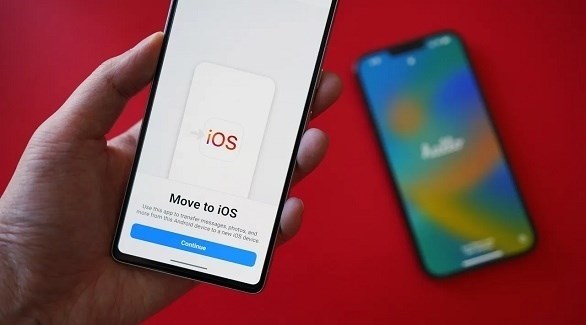
وكالات - الاقتصادي - مع طرح المزيد من هواتف شركة آبل كل عام، يرغب العديد من المستخدمين بالانتقال من هواتف أندرويد إلى آيفون، وهناك تبرز مشكلة نقل بيانات المستخدم بين الهاتفين.
ولحسن الحظ، هناك طرق بسيطة لنقل الصور ومقاطع الفيديو والرسائل النصية والبيانات الأخرى من جهاز أندرويد إلى آيفون، وفيما يلي نقدم لكم أسهل هذه الطرق، بحسب موقع زد نت.
قبل أن تبدأ في نقل أي بيانات، من الأفضل دائمًا القيام بما يلي:
تأكد من وجود نسبة 75% من شحن الهاتفين على الأقل، حيث يستنزف الهاتف بطاريته بمعدل أسرع بكثير أثناء عملية النقل.
تأكد من وجود اتصال واي فاي مستقر، حيث سننقل البيانات لاسلكياً، مما يعني أن الإشارة القوية والثابتة ضرورية للنقل الأمثل.
تحقق مرة أخرى من كمية البيانات التي تنقلها وسعة الهاتف الذي تنقل إليه بياناتك، وفي حال عدم توفر ذاكرة تخزين لنقل كافة البيانات فمن الأفضل نقل بياناتك الأساسية فقط.
الطريقة الأولى: نقل البيانات عبر Move to iOS
في البداية عليك تنزيل تطبيق Move to IOS على جهاز أندرويد الخاص بك عبر متجر غوغل بلاي.
لكي تعمل الخدمة ، يجب أن تكون في مساعد إعداد iOS ، وهي صفحة بدء التشغيل عند تشغيل آيفون الجديد لأول مرة. إذا قمت بالفعل بإعداد جهاز آيفون الخاص بك ويمكنك الوصول إلى الشاشة الرئيسية، فسيتعين عليك إعادة تعيين إعدادات المصنع لاستخدام Move to iOS.
1. ابدأ بجهاز آيفون الخاص بك. من مساعد إعداد iOS، انتقل إلى شرائح الإعداد الأولية، بما في ذلك اتصال واي فاي، وإنشاء رمز مرور، وقبول شروط وأحكام تشخيص آبل سترى في النهاية شاشة التطبيقات والبيانات.
2. اضغط على نقل البيانات من أندرويد. ثم اضغط على متابعة.
3. على جهاز أندرويد الخاص بك، افتح تطبيق Move to iOS. وافق على سياسات خصوصية آبل، وامنح التطبيق حق الوصول إلى ملفاتك وموقعك، واضغط على متابعة عندما تصل إلى شريحة Find Your Code.
4. يجب أن تعرض شاشة آيفون رمزاً يستخدم لمرة واحدة. أدخل هذا الرمز على هاتف أندرويد الخاص بك. ثم ستبدأ عملية الاقتران وستتمكن من تحديد الملفات التي ترغب في نقلها. تتضمن القائمة الرسائل وجهات الاتصال ومعلومات التقويم وحساب (حسابات) غوغل والصور ومقاطع الفيديو وإعدادات المستخدم.
5. اترك جهاز أندرويد و آيفون الخاصين بك دون تحريك. واعتماداً على مقدار البيانات التي تنقلها من هاتف إلى آخر، يمكن أن يستغرق النقل ما يصل إلى 30 دقيقة.
باستخدام تطبيق Move to iOS ، سيقوم آيفون بإنشاء رمز لمرة واحدة للإقران.
الطريقة الثانية: نقل البيانات عبر حساب غوغل
يمكنك استخدام جيميل الخاص بك لنقل البيانات عبر السحابة. هذه الطريقة مثالية إذا كان هناك أي ملفات إضافية نسيت نقلها خلال الطريقة الأولى أو إذا كنت قد قمت بالفعل بإعداد آيفون الخاص بك ولا يمكنك استخدام Move to iOS.
1. على هاتف أندرويد، انتقل إلى تطبيق "الإعدادات". ابحث عن علامة تبويب غوغل، وانقر فوق النسخ الاحتياطي، وقم بالتبديل بين الفئات التي ترغب في مزامنتها عبر الأجهزة. يمكنك التحقق مرة أخرى مما يتم نسخه عن طريق توسيع بيانات حساب غوغل في قائمة تفاصيل النسخ الاحتياطي. انتظر حتى تكتمل مزامنة النسخ الاحتياطي.
2. قم بالتبديل إلى آيفون الخاص بك. افتح إعدادات آيفون البريد> الحسابات> إضافة حساب> وأدخل بيانات اعتماد جيميل. يجب أن تتزامن البيانات من حساب غوغل الخاص بك مع آيفون وبدء الاستيراد تلقائياً.
3. بديل آخر مفيد
يمكنك أيضًا تحميل الملفات إلى مجلد Google Drive وتنزيلها على جهاز آيفون الخاص بك.